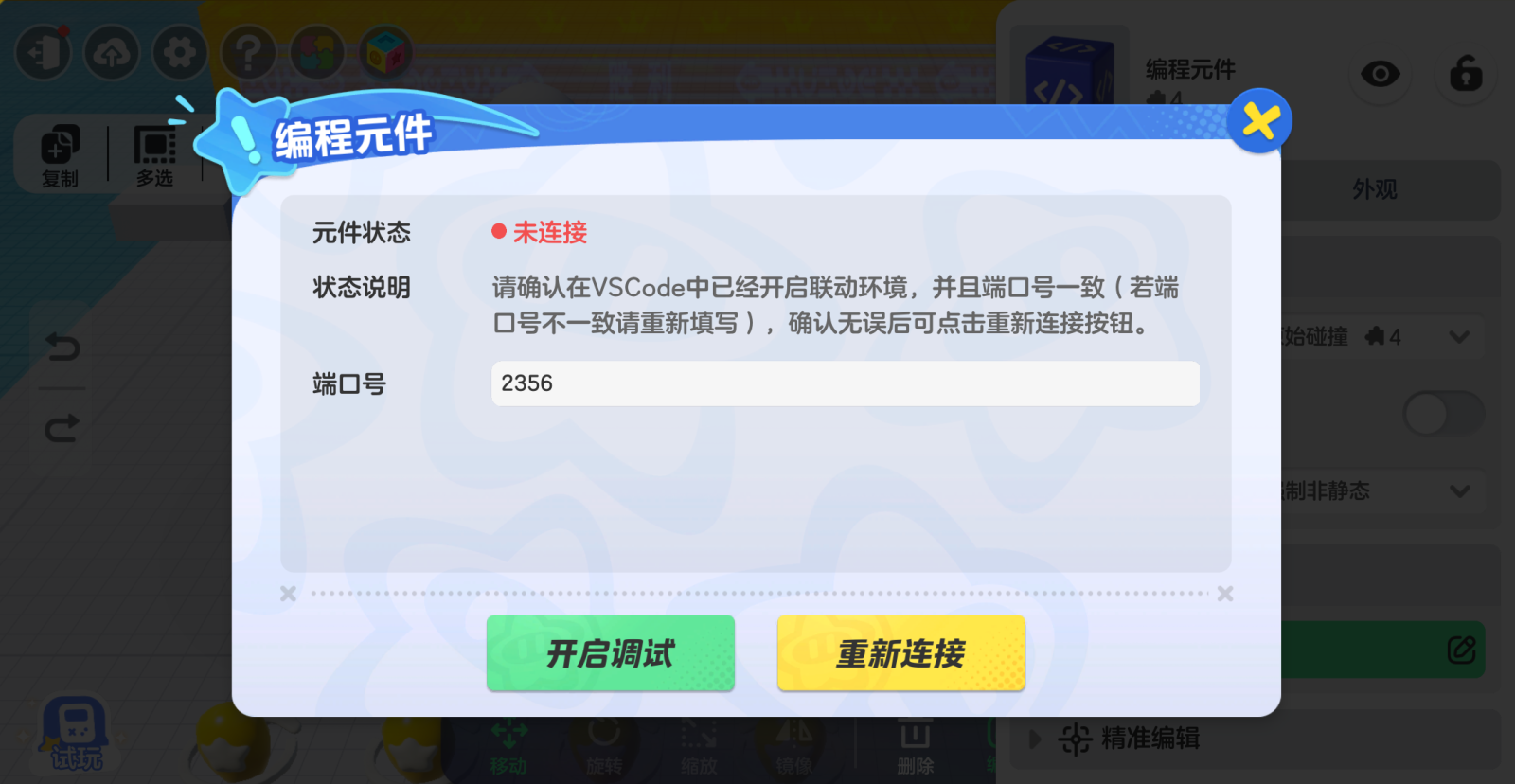快速上手
添加工程
 | 1. 在VS Code中,在工作区中点击【…】,随后在弹窗点击【添加工程】 同时进行选择要添加工程的新文件夹 |
|---|---|
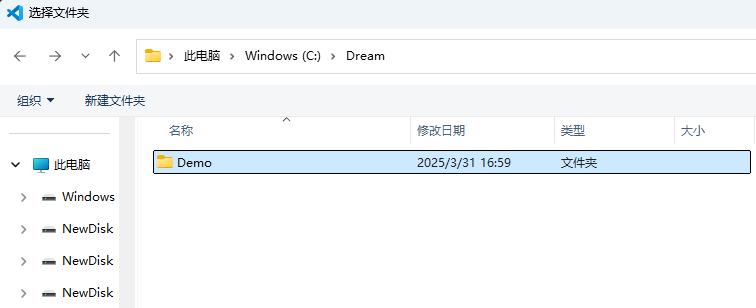 | 2. 选择合适的位置,新建一个命名为英文的文件夹用来存放工程文件。比如使用”C:\Dream\Demo”作为工程目录 |
 | 3. 插件会自动生成模版工程。 包含GameEntry.lua文件以及Client、Server文件夹。 注意:不允许修改默认文件如GameEntry、GameClient、GameServer等文件及文件夹的名字 |
添加Lua脚本
-
成功建立工程后,请在VS Code找到工程目录:
- 进入 src/Client 文件夹
- 找到并打开 GameClient.lua 文件
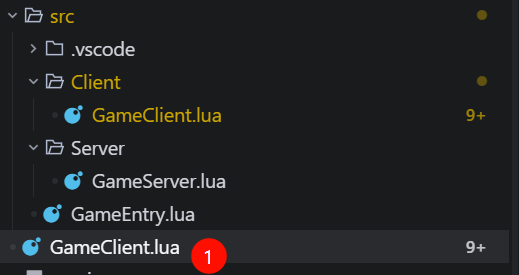
- 进入 src/Client 文件夹
-
在脚本中写下你的第一行Lua脚本(可参考下图位置输入):
print("Hello World!")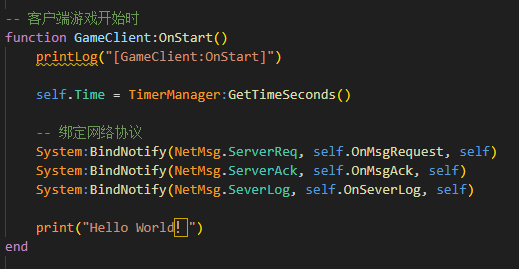
-
写完后按下 【ctrl+s】保存Lua脚本
-
注意 :请确认Lua脚本保存成功,如果文件页签右侧显示 “白色圆点” ,就说明仍然存在未保存的代码。未成功保存的代码不会包含在打包文件中。
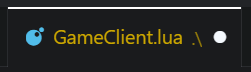
-
打包成功提示: VS Code输出栏出现以下文字就代表打包成功。

💡 如果找不到输出栏,请参考《编程元件常用功能与术语》-《编程元件常用功能》-《日志打印和发送信号章节》
导入脚本
保持 VS Code 开启,返回 编辑器:
-
进入 【玩法】-【逻辑】页签
-
找到 编程元件,拖拽到场景中。
💡(编程元件位于 【玩法】-【逻辑】 页签中,也可在元件列表搜索栏中搜索编程元件,拖动元件将其摆放在场景中) -
选中编程元件 → 点击 编辑 → 脚本 → 打开脚本
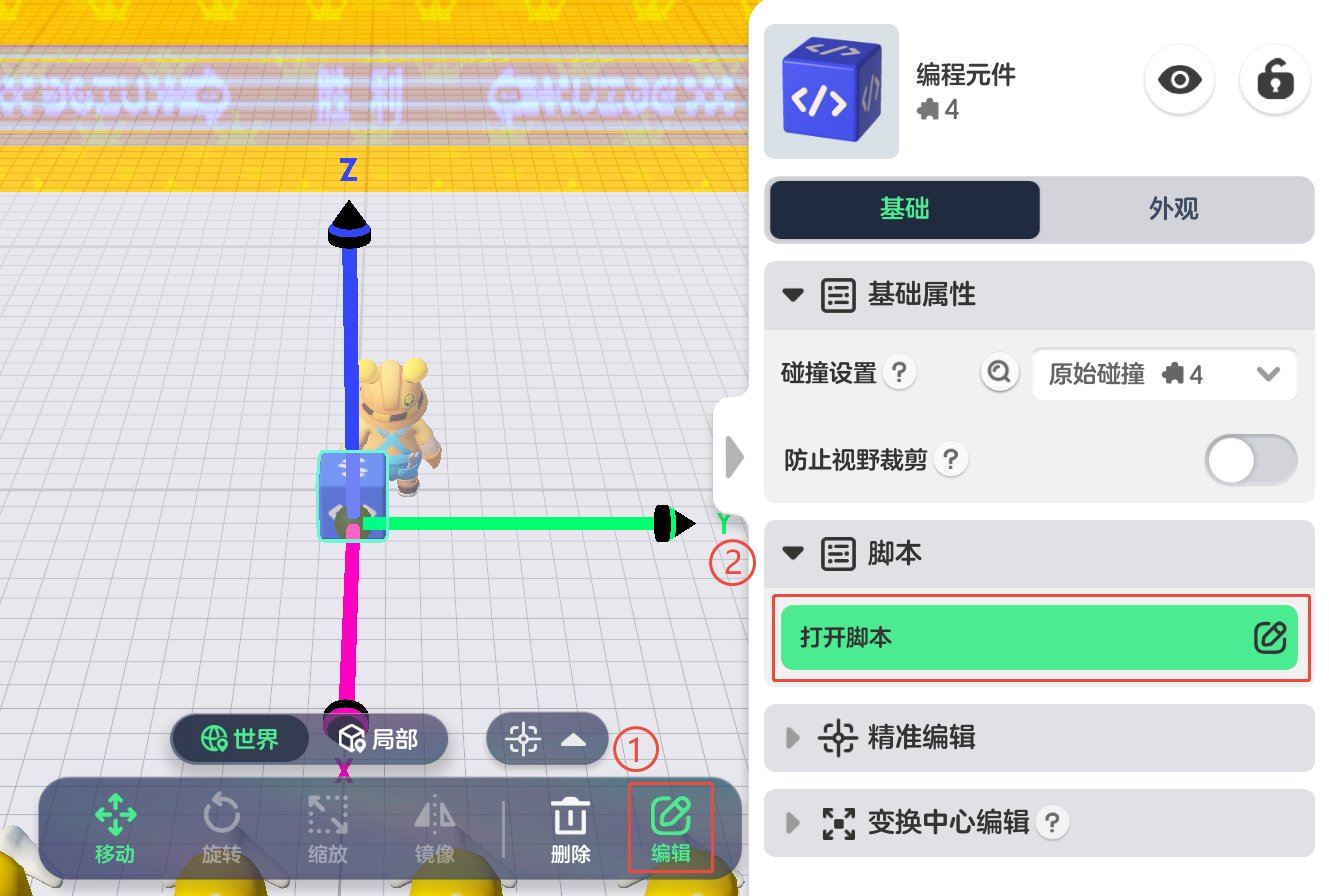
-
打开编程元件弹窗后,请检查以下信息:
- 元件状态:显示 “已连接”
- 工程目录:确认工程目录路径正确
- 备注:对于尚未关联工程的编程元件,系统会默认选择当前VS Code中激活的工程,作为工程目录。
- 备注:对于尚未关联工程的编程元件,系统会默认选择当前VS Code中激活的工程,作为工程目录。
- 当前版本时间:编程元件自身打包文件的时间
- 代码打包时间:最新的Lua脚本打包时间
- 是否自动更新:勾选 【自动更新】 后,只需要在VS Code保存Lua脚本,就会自动将Lua脚本保存并导入到元件(不再需要进入弹窗手动导入,可直接试玩查看变更)。
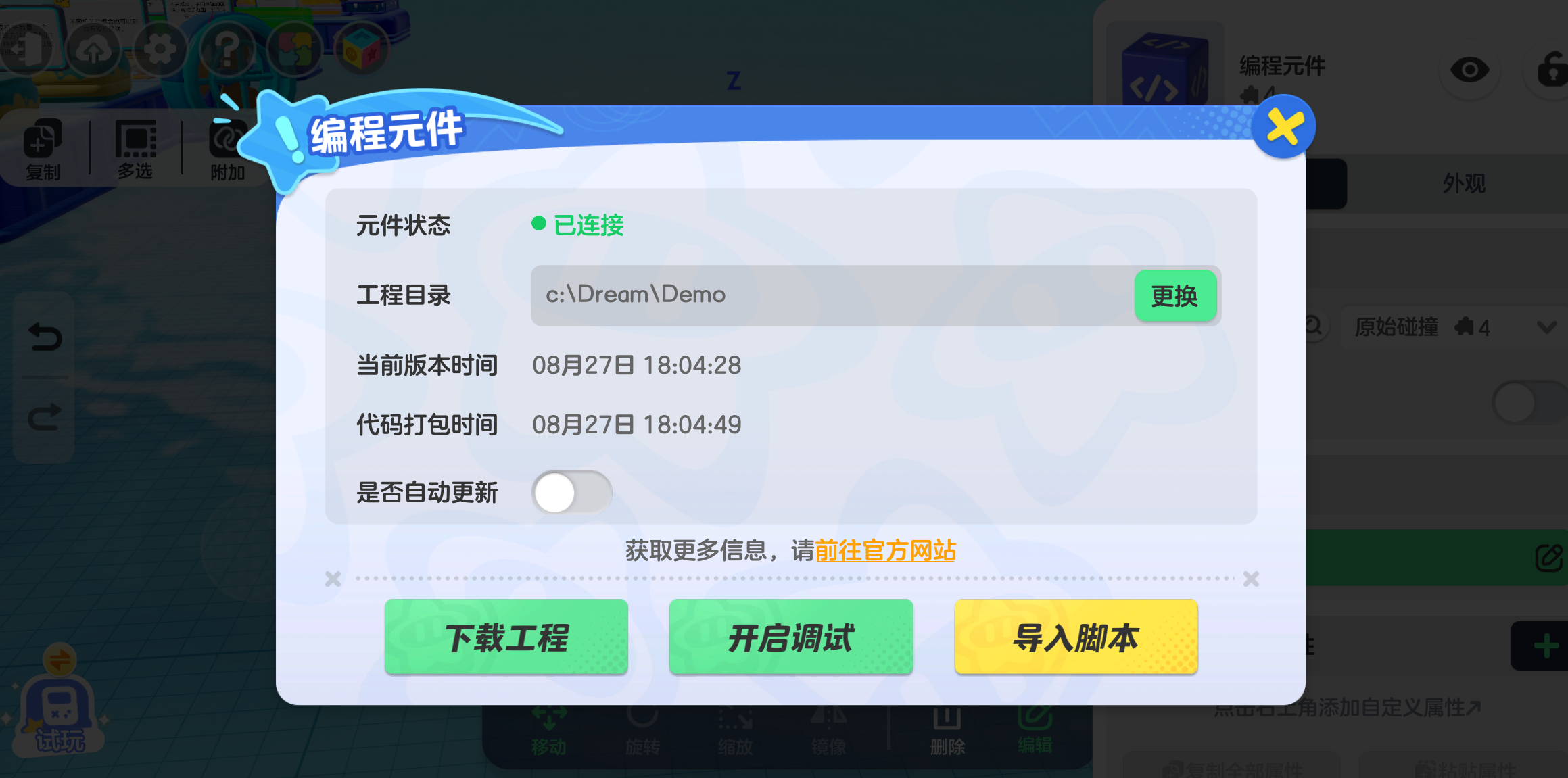
- 元件状态:显示 “已连接”
-
点击 导入脚本,会提示 “已成功上传并保存” ,此时当前版本时间也会更新(和代码打包时间相同)
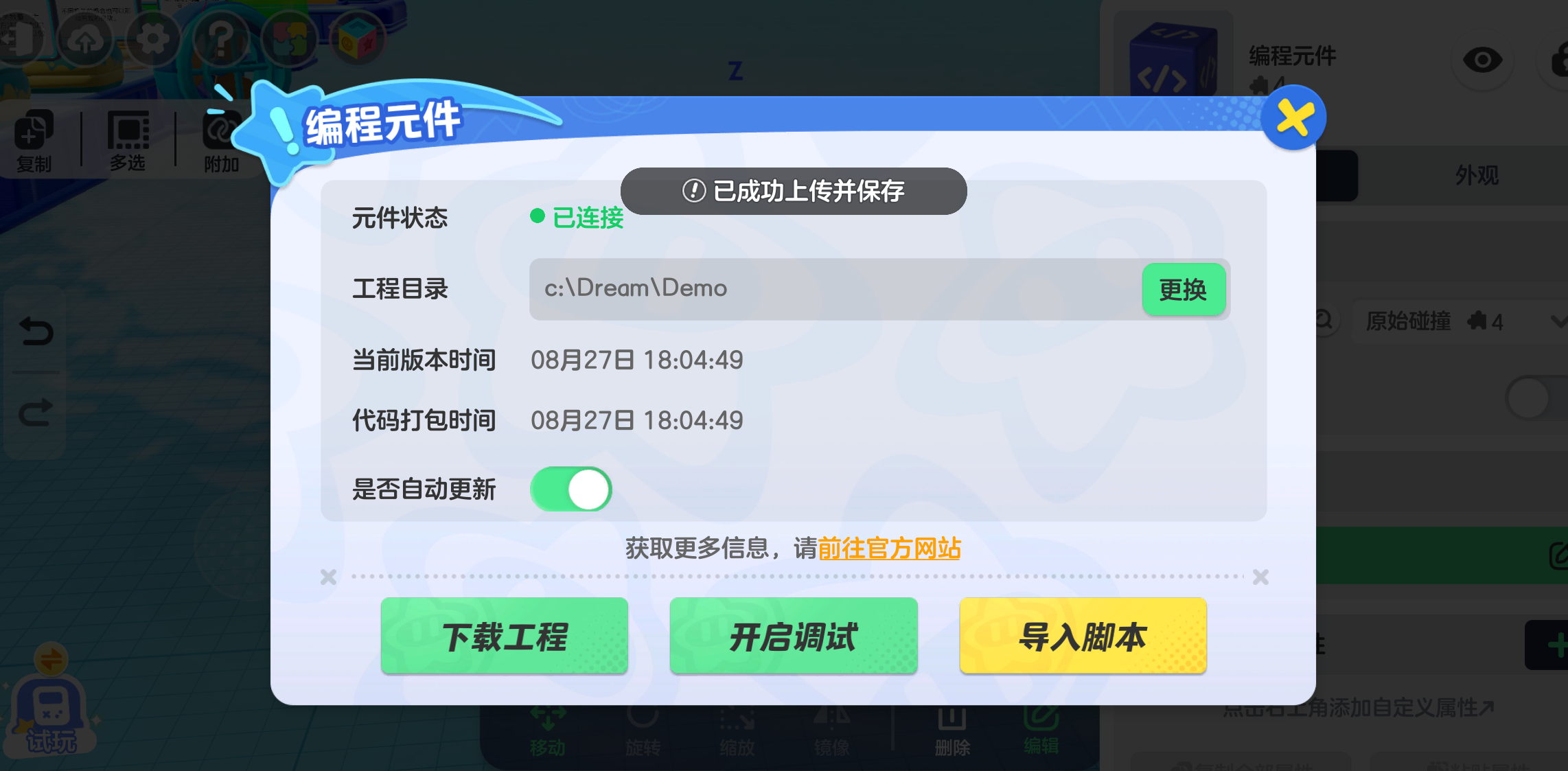
-
导入脚本成功后,VS Code输出栏会同步显示导入日志:

-
现在可以开始检验成果啦! 点击 “试玩”

-
如果你观察到VS Code输出栏中出现了如下内容,恭喜你!这代表你成功创建了工程并在元梦之星中运行了写下的第一行Lua脚本! 🎉
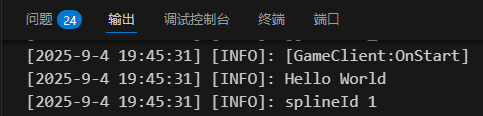
(可选阅读)其他脚本使用事项
Lua脚本管理与保存:
- 本地Lua脚本文件并不会随地图保存,对于重要文件请务自行必备份,或使用版本管理工具维护。
- 当Lua脚本成功保存时,插件会自动检查并合并Lua脚本。
a. 在VS Code输出栏中,可以查看自动打包的信息。

b. 当无法自动打包时,可以选择手动打包,请点击屏幕左下角黄色字符位置打包。

c. 注意:请确认Lua脚本保存后再打包,未成功保存的代码不会包含在打包文件中。如果文件页签右侧显示”白色圆点”,就说明存在未保存的代码。
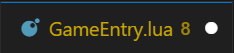
环境联动:
- Lua脚本打包后,插件会自动开启联动环境

连接异常处理:
如果没有成功开启联动环境,请按照下面方法操作。选择【…】,点击 【开启联动环境】,如果VS Code输出栏日志打印 “开启联动环境成功”,就代表成功建立了连接。如下图所示:
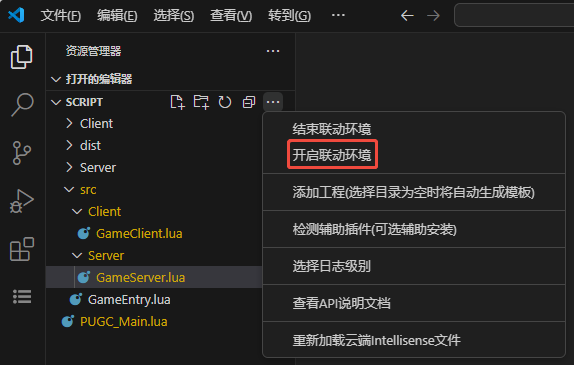
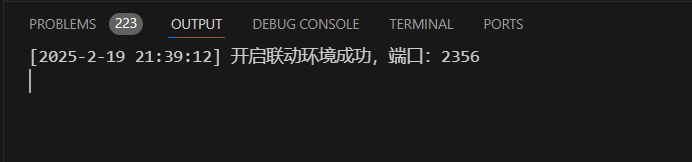
如果出现端口号冲突导致无法连接的问题,请前往VS Code输出栏查看日志打印信息,找到正确的端口号并在编辑器中的弹窗填写,然后点击按钮 【重新连接】。
如下图,示例端口为2356,将其填入编辑器编程元件窗口【端口号】位置,然后选择【重新连接】。